
Utilizar Remix FX con Logic Remote en el iPad
Remix FX incluye una serie de botones, reguladores y pads XY que puedes utilizar para controlar varios efectos en tiempo real típicos de la música electrónica y dance. Te permite hacer scratch en tu proyecto, como si fuera la mesa de mezclas de un DJ profesional, para reproducir canciones al revés, detener una canción o reducir su frecuencia de muestreo con un downsampler, y aplicar muchos otros efectos.
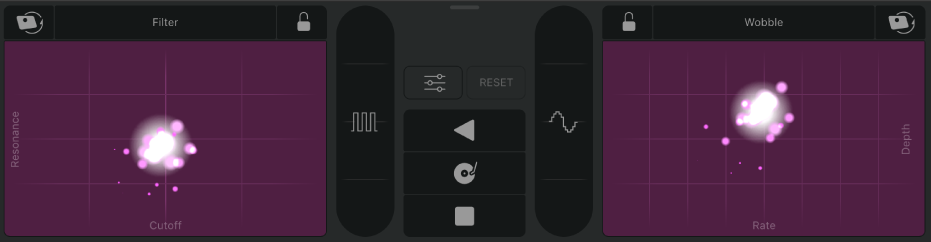
Remix FX incluye los siguientes controles:
Pads XY: Utiliza los pads XY de la izquierda y la derecha para controlar varios efectos basados en el tiempo y de modulación. Desliza un pad para cambiar los parámetros del eje horizontal (X) y vertical (Y) del pad en tiempo real. Los nombres del parámetro aparecen a lo largo de la parte inferior y exterior de cada pad.
Puedes elegir uno de los seis efectos de cada pad XY, por ejemplo:
Filter: Elimina las frecuencias superiores a una frecuencia límite y acentúa las frecuencias inmediatamente superiores o inferiores al valor de resonancia. X define la frecuencia límite e Y define el valor de resonancia.
Wobble: Modula la señal de audio a través de un efecto de filtro de estilo vintage. X define la velocidad de modulación e Y define la profundidad de modulación.
Orbit: Modula la señal de audio a través de un efecto Flanger, Phaser o una mezcla de ambos. X define la velocidad de modulación e Y define la profundidad de modulación.
Repeater: Crea un efecto de stutter. X define la velocidad de repetición e Y define la cantidad de mezcla.
Reverb: Añade ambiente a la señal de audio. X define la duración de la reverberación e Y define la cantidad de mezcla.
Delay: Añade ecos a la señal de audio. X define la velocidad de modulación e Y define la profundidad de feedback.
Gater:
 Aplica un efecto tipo puerta sobre la señal de audio.
Aplica un efecto tipo puerta sobre la señal de audio.Downsampler:
 Cambia la resolución del audio entrante y hace que el sonido sea más fino, arenoso o afilado, se parece a la distorsión Bitcrusher.
Cambia la resolución del audio entrante y hace que el sonido sea más fino, arenoso o afilado, se parece a la distorsión Bitcrusher.Revertir:
 Revierte la reproducción del audio entrante. En los lados izquierdo y derecho del botón hay disponibles variaciones de efectos sensibles al tacto.
Revierte la reproducción del audio entrante. En los lados izquierdo y derecho del botón hay disponibles variaciones de efectos sensibles al tacto.Scratch:
 Simula un scratch en el audio entrante. En los lados izquierdo y derecho hay disponibles variaciones de efectos sensibles al tacto.
Simula un scratch en el audio entrante. En los lados izquierdo y derecho hay disponibles variaciones de efectos sensibles al tacto. Tape Stop:
 Simula la ralentización y la parada del audio entrante. El efecto variaciones en función de la presión táctil.
Simula la ralentización y la parada del audio entrante. El efecto variaciones en función de la presión táctil.Botón Ajustes:
 Muestra parámetros adicionales para el efecto seleccionado.
Muestra parámetros adicionales para el efecto seleccionado.Para los efectos Filter, Orbit y Downsampler: Elige entre distintos modos de efecto.
Para los efectos Wobble, Repeater, Delay, Gater, Revertir, Scratch y Tape Stop: Selecciona una división de nota para el efecto.
Para el efecto Gater: Un control adicional te permite activar o desactivar el ruido.
Botones FX Lock:
 Congela el efecto en los valores X/Y actuales cuando dejas de tocar el pad. Cuando un pad XY está bloqueado, puedes elegir un efecto de XY diferente para el mismo pad y utilizarlo en combinación con el efecto bloqueado. No puedes seleccionar el mismo efecto para ambos pads XY.
Congela el efecto en los valores X/Y actuales cuando dejas de tocar el pad. Cuando un pad XY está bloqueado, puedes elegir un efecto de XY diferente para el mismo pad y utilizarlo en combinación con el efecto bloqueado. No puedes seleccionar el mismo efecto para ambos pads XY.Botón Reiniciar: Reinicia los efectos bloqueados sin desbloquear los botones FX Lock, para que puedan volver a bloquearse deslizando el dedo y soltando el contacto con los pads.
Mostrar Remix FX
Toca el botón FX de la barra de controles.
Elegir un efecto para un pad XY
Toca el nombre del efecto que aparece en la parte superior de alguno de los pads XY y, a continuación, toca un efecto en la parrilla que aparece.
Para obtener información detallada sobre cómo usar Remix FX en Logic Pro, consulta el capítulo “Remix FX” del Manual de uso de Logic Pro y el Manual de uso de efectos de Logic Pro. También puedes ver la ayuda inteligente de Remix FX en Logic Remote.